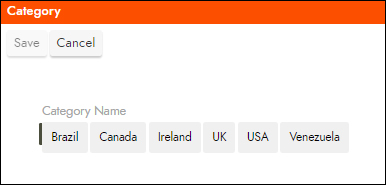Steuerelementtypen im Jitterbit App Builder
Steuerelemente sind definierte Datensätze, die in einem Panel im App Builder angezeigt werden. Der Steuerelementtyp bestimmt, wie die Daten angezeigt und insbesondere wie sie aussehen. Während die meisten Steuerelementtypen die Auswahl eines Datenobjekts erfordern, ist dies bei einigen nicht der Fall. Die verschiedenen Optionen für einen Steuerelementtyp sind wie folgt:
| Name | Beschreibung |
|---|---|
| Autovervollständigung | Beim Bearbeiten eines Feldes wird eine Dropdown-Liste mit weiteren Einträgen in der Spalte angezeigt. Soll ein bestimmtes Datenobjekt für die Liste verwendet werden, wählen Sie es im Dropdown-Menü „Gruppieren nach“ aus. Andernfalls werden standardmäßig die Einträge in der Spalte verwendet. Es gibt drei Filteroptionen für die Liste:
|
| Schaltfläche | Schaltflächen können verwendet werden, um ein Ereignis auszulösen, auf eine neue Seite innerhalb der Anwendung zu verlinken oder auf eine externe URL zu verlinken. |
| Schaltflächengruppe | Ein grafisches Steuerelement mit Registerkarten, mit dem der Benutzer nur eine aus einer vordefinierten Auswahl auswählen kann. Ähnlich wie der Radio-Steuerelementtyp. Dieser Steuerelementtyp benötigt eine Quelle, aus der die Schlüssel- und Titelwerte abgerufen werden. Weitere Informationen zum Steuerelementtyp „Schaltflächengruppe“ finden Sie weiter unten. |
| Kontrollkästchen | Zeigt ein Kontrollkästchenfeld an. Das Kontrollkästchen ist mit einer Booleschen/Bit-Datenquellenspalte verknüpft. Das Kontrollkästchen wird ausgefüllt, wenn der Wert 1/wahr ist, und leer, wenn 0/falsch ist. Ist die Option Invertieren aktiviert, ist das Kontrollkästchen leer, wenn der Wert 1/wahr ist, und ausgefüllt, wenn 0/falsch ist. Boolesche Spalten sind üblicherweise so eingestellt, dass sie keine Nullen zulassen und standardmäßig 0 sind. |
| Farbauswahl | Zeigt ein Feld mit der entsprechenden Farbe eines bestimmten Hex-Farbcodes an. Beispielsweise wird eine Tabellenspalte mit dem Hex-Code #000000 als schwarzes Feld angezeigt. Beim Bearbeiten einer Farbauswahlzeile öffnet sich ein Farbkreis. |
| Datum | Beim Erstellen eines Datumssteuerelements können Benutzer wählen, ob das Steuerelement Datum, Uhrzeit oder beides anzeigt. Die Standardoption ist „Erkennen“. Dabei wird der Steuerelementuntertyp anhand des logischen Datentyps der Datenspalte bestimmt. Beim Bearbeiten eines Datumssteuerelements in einer Anwendung wird ein Kalender angezeigt, in dem Benutzer ein Datum auswählen können. Bei Datumssteuerelementen mit aktivierter Uhrzeit und Datum wird durch Klicken auf das Zeitsymbol eine Uhr angezeigt. |
| Dynamisches Steuerelement | Ein dynamisches Steuerelement kann seinen Typ basierend auf den empfangenen Daten ändern. Dies ist besonders nützlich für Formulare mit mehreren Eingabetypen. Kompatible Steuerelementtypen mit dynamischem Steuerelement:
|
| Einbetten | Bettet eine Datei von einer URL ein, die sich in einer Tabellenspalte befindet (kann ein binäres Objekt/ein einzeiliges Panel sein). |
| Datei | Ermöglicht das Hochladen einer Datei. Die Datenobjektspalte, auf der ein Datei-Steuerelementtyp basiert, muss binär sein, damit dieser Steuerelementtyp ordnungsgemäß funktioniert. Weitere Informationen finden Sie im Tutorial Generischer Dateicontainer. |
| Gruppe | Durch Auswahl von „Gruppe“ kann der Benutzer eine Gruppe für das Bedienfeld erstellen, in der ausgewählte Steuerelemente in logischen Gruppierungen angeordnet werden können. |
| HTML | Der HTML-Steuerelementtyp bietet verschiedene Vorlagen für verschiedene Aufgaben. Beispielsweise erstellt die Vorlage „Zentriertes Panel“ eine Seite, auf der der Benutzer ein Bild einfügen und eine kurze Beschreibung schreiben kann. „Vollbild“ fügt ein Bild aus der Tabelle mithilfe von HTML-Code ein. Die Vorlage „Google Maps“ verwendet eine Adresse aus der Datentabelle und zeigt sie entweder in der Kartenansicht oder in der Straßenansicht an. Kartenwerte können auch zur Anzeige einer Google-Straßenansicht verwendet werden. LinkedIn ermöglicht die Verlinkung zu einem LinkedIn-Profil. |
| Symbol | Wählt ein Bild aus, das neben anderen Steuerelementen im Panel angezeigt werden soll. |
| Bild | Zeigt ein Bild aus der App Builder Datenbank an. Kann im Bildzweck je nach gewünschter Ausgabe als „Symbol“ oder „Foto“ formatiert werden. |
| Linie | Zeigt eine dünne, horizontale Linie an, wenn sie einem Panel hinzugefügt wird. Der Linien-Steuerelementtyp ist primär für die Verwendung in einem einzeiligen Panel im App Builder vorgesehen. Der Breitenwert für den Linien-Steuerelementtyp definiert die horizontale Breite der Linie auf dem Bildschirm. Wenn Sie die Breite null oder leer lassen (aber nicht 0), nimmt die Linie 100 % des zugewiesenen Platzes ein. Wenn Sie einen numerischen Breitenwert wie 25 angeben, nimmt sie 25 „Zudys“ des zugewiesenen Platzes ein. |
| Liste | Ermöglicht dem Benutzer die Auswahl aus einer Liste gültiger Werte. Das Quelldatenobjekt ist die Tabelle oder das Geschäftsobjekt, das die für die Dropdown-Liste benötigten Werte sowie den für das Steuerelement benötigten Schlüssel und Titel enthält. |
| Numerisch | Zeigt Zahlen an. |
| Passwort | Verschlüsselt den Text, indem er in Punkte umgewandelt wird. |
| Fortschrittsbalken | Fügt einen Fortschrittsbalken ein, der den Fortschritt einer Aufgabe oder eines Prozesses visuell darstellt. Die Sichtbarkeit des System- oder Prozessstatus ist für Benutzer in einem guten UI/UX-Design wichtig, da sie ihnen Feedback zum aktuellen Geschehen gibt. Weitere Informationen zum Steuerelementtyp „Fortschrittsbalken“ finden Sie weiter unten. |
| Radio | Ein grafisches Steuerelement, mit dem der Benutzer nur eine von vordefinierten Optionen auswählen kann. Dieser Steuerelementtyp benötigt eine Quelle, aus der die Schlüssel- und Titelwerte abgerufen werden können, und ist für Board-Panels, Lane-Panels und Standard-Paneltypen verfügbar. |
| Leerzeichen | Fügt visuellen Leerraum ein, ohne dass dies in HTML erforderlich ist. Diese Funktion ist in erster Linie für die Verwendung in einem einzeiligen Panel im App Builder vorgesehen. |
| Text | Zeigt Text an. Dieser Text kann auch verwendet werden, um ein Ereignis auszulösen: Löschen oder Speichern, Verlinken auf eine neue Seite innerhalb der Anwendung oder Verlinken auf eine externe URL. |
| Textbereich | Zeigt Text in einem größeren Container an und ermöglicht Zeilenumbrüche. |
| Vorlage | Steuerelementtyp mit einer Reihe verschiedener Vorlagen, die zum Ausführen verschiedener Aufgaben verwendet werden können, einschließlich HTML und JSON. |
Mit der Einstellung Edge Case > Sort Column kann der Benutzer die Daten in jedem Steuerelement nach einer anderen Spalte als der Quellspalte sortieren.
Fortschrittsbalken
Ein Fortschrittsbalken-Steuerelementtyp kann einem App Builder Benutzer visuell anzeigen, wie weit er in einem Prozess fortgeschritten ist oder wie weit eine bestimmte Aufgabe abgeschlossen ist. Beispielsweise können Sie einen Fortschrittsbalken anzeigen, um den Status der aktuell erfassten Informationen anzuzeigen. Der Prozentsatz eines Fortschrittsbalkens hängt von einem Datenbankwert zwischen 0 und 1 ab, wobei 1 = 100 % (0,4 entspricht 40 %).
Der Fortschrittsbalken unterstützt die folgenden Untertypen:
- Gestapelt = zeigt die Beschriftung und den Prozentwert unter dem Balken an
- Normaler Balken = zeigt den Prozentsatz innerhalb des Balkens an
Sie können die Anzeige des Textes in der Fortschrittsleiste mithilfe der Formatzeichenfolge (verfügbar in Edge Case) formatieren und das Steuerelement mithilfe von Stilen weiter anpassen.

Schaltflächengruppe
Der Steuerelementtyp Schaltflächengruppe ruft Daten wie heutige Radiosteuerelemente ab, erzeugt aber Schaltflächen, die anklickbar sind, um den entsprechenden Wert festzulegen. Sie unterstützen den Excel Modus und werden in diesem Fall als Schaltflächen angezeigt (ähnlich wie Kontrollkästchen den Wert beim Anklicken im Excel Modus automatisch speichern). Einige Stile werden durch Designs gesteuert, die Sie auf das Feld anwenden können.